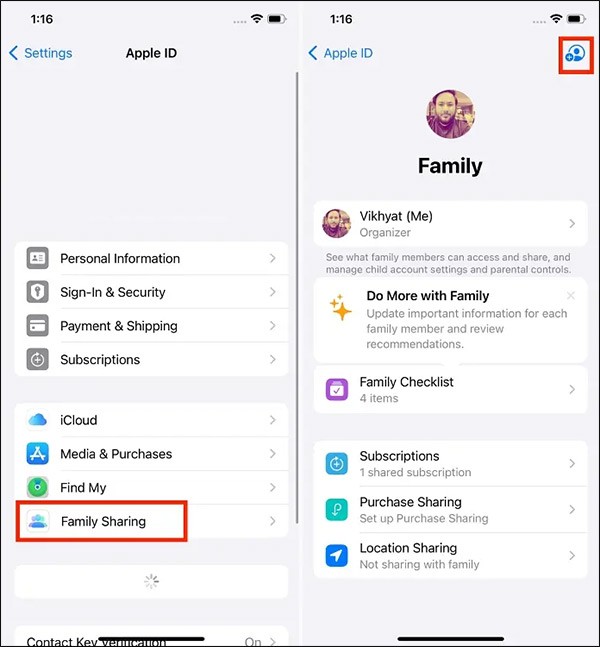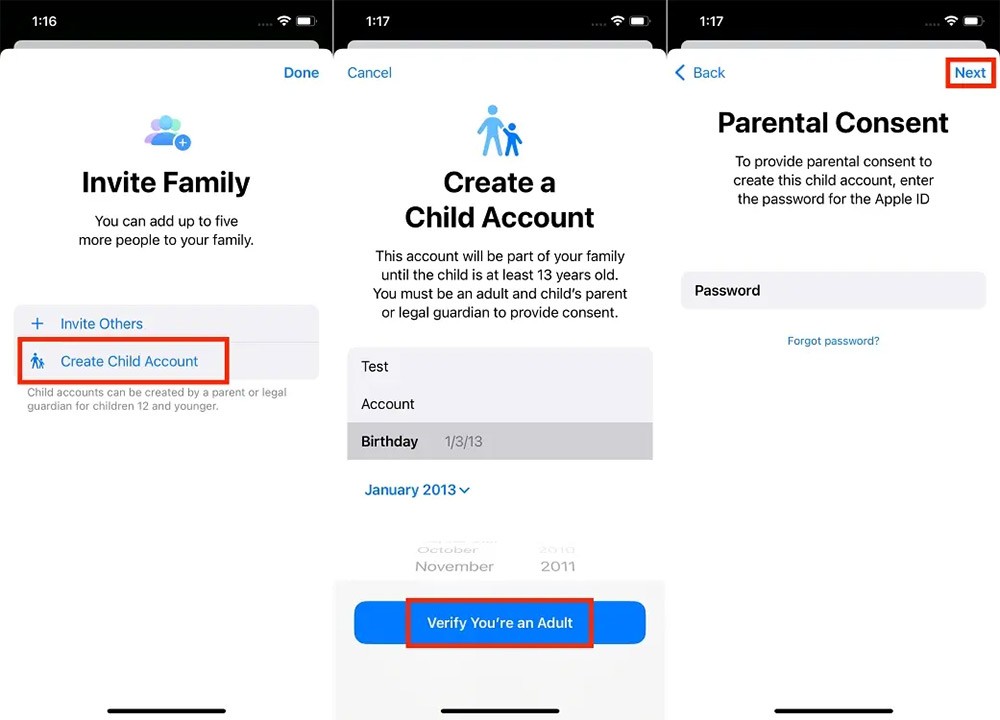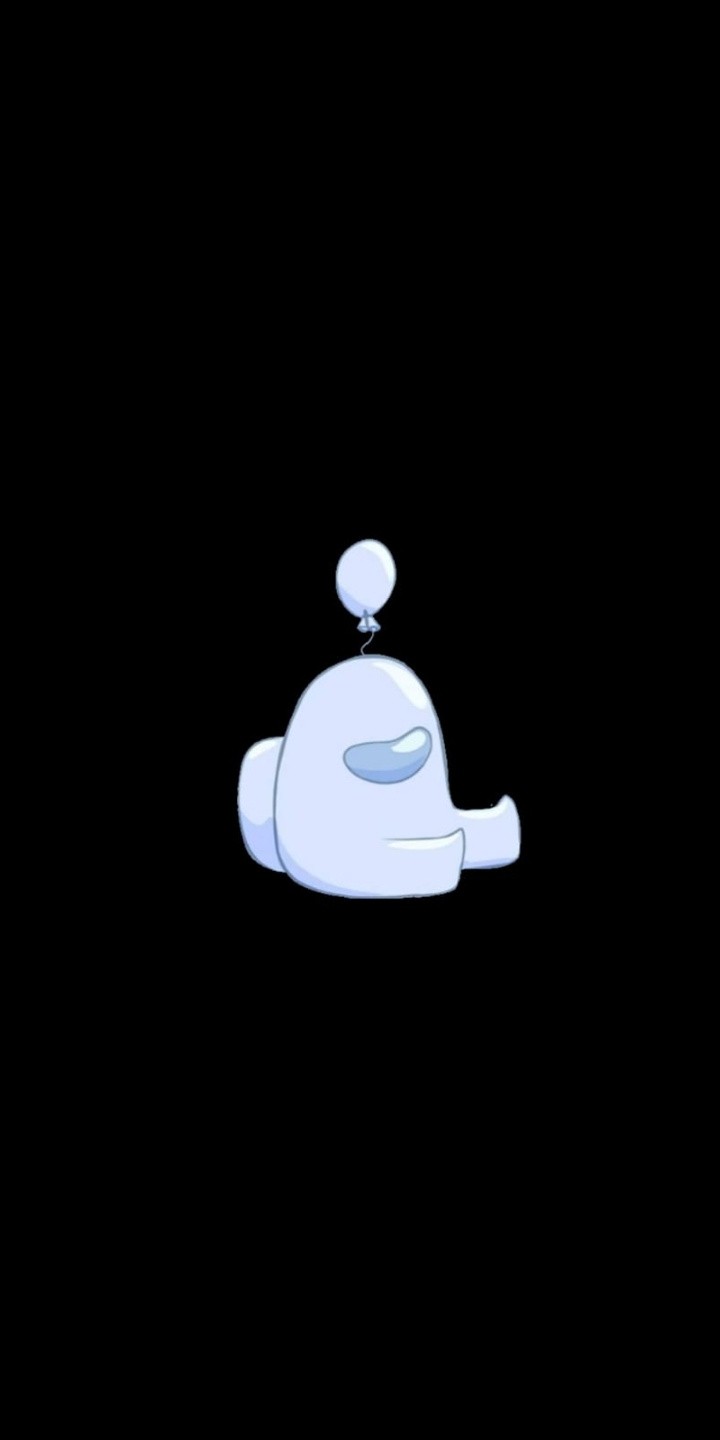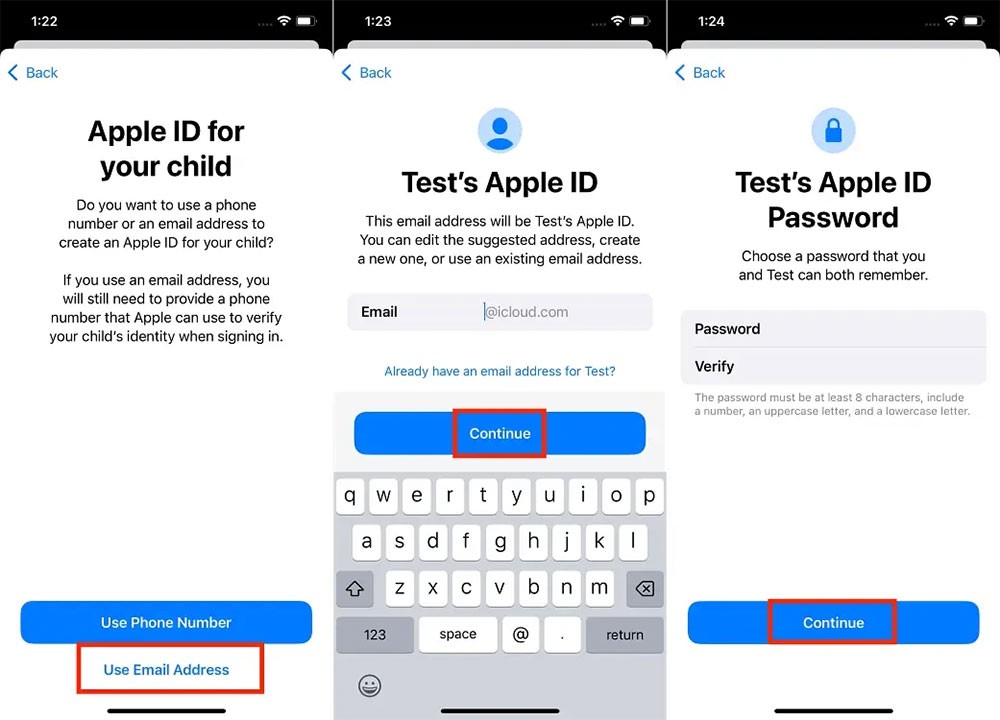Pentru a asigura siguranța copiilor atunci când folosesc telefonul, părinții pot crea un cont Apple ID pentru copiii lor. Prin funcția Family Sharing de pe iPhone, părinții pot controla utilizarea telefonului copiilor lor. Atunci părinții vor ști ce conținut accesează copiii lor și vor limita conținutul dăunător de pe telefoanele lor. Articolul de mai jos vă va ghida prin crearea unui cont Apple ID pentru copilul dumneavoastră.
Instrucțiuni pentru crearea unui cont Apple ID pentru copii
Pasul 1:
Pe interfața iPhone, dați clic pe Setări și selectați contul Apple ID . Apoi, faceți clic pe Family Sharing de mai jos și selectați pictograma de adăugare a unui membru din colțul din dreapta sus.
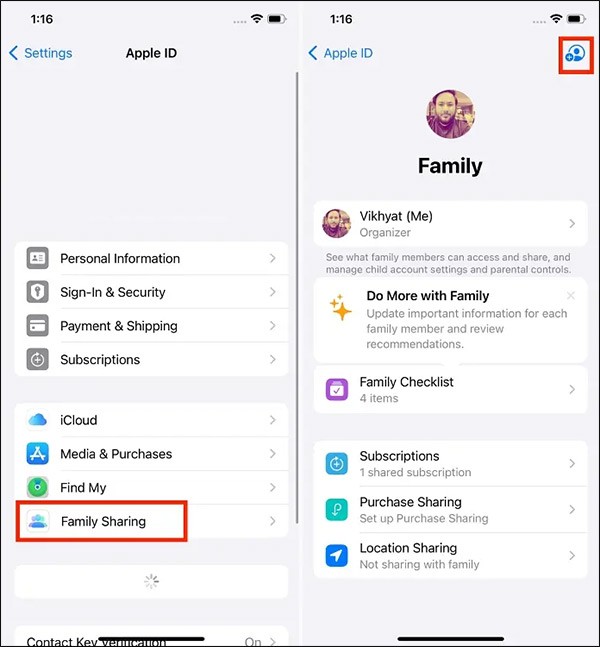
Pasul 2:
Acum faceți clic pe butonul Creare cont pentru copil, apoi completați informațiile copilului și faceți clic pe Verificați că sunteți adult pentru a confirma că sunteți adult. Acum trebuie să introduceți parola pentru contul dvs. Apple ID .
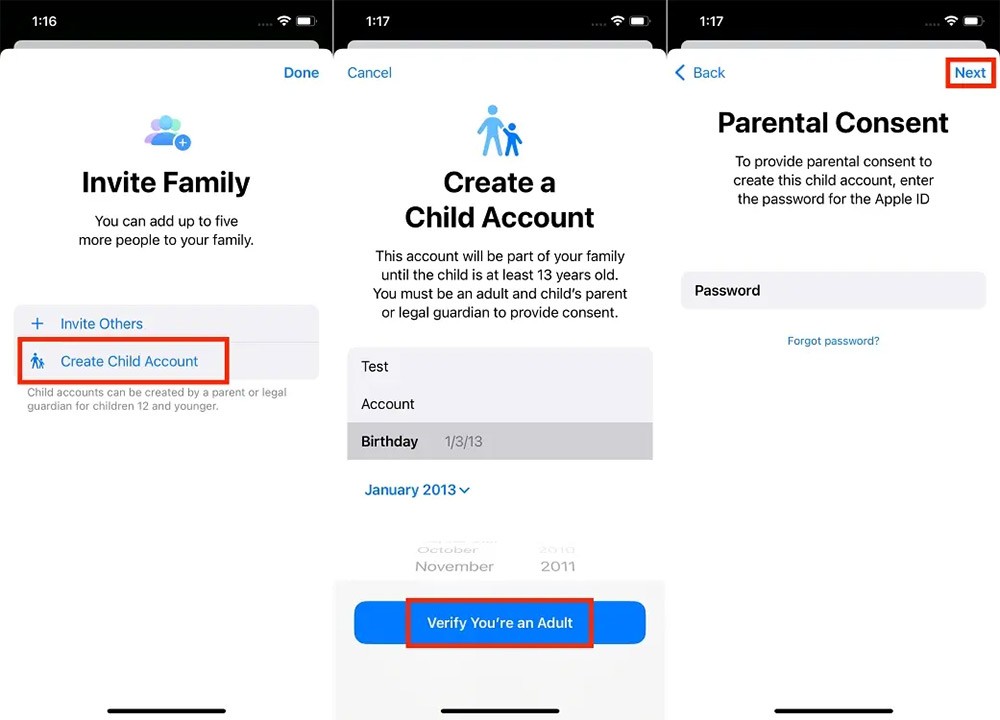
Pasul 3:
Acum introduceți codul de verificare trimis pe adresa dvs. de e-mail. Apoi suntem de acord cu termenii afișați.
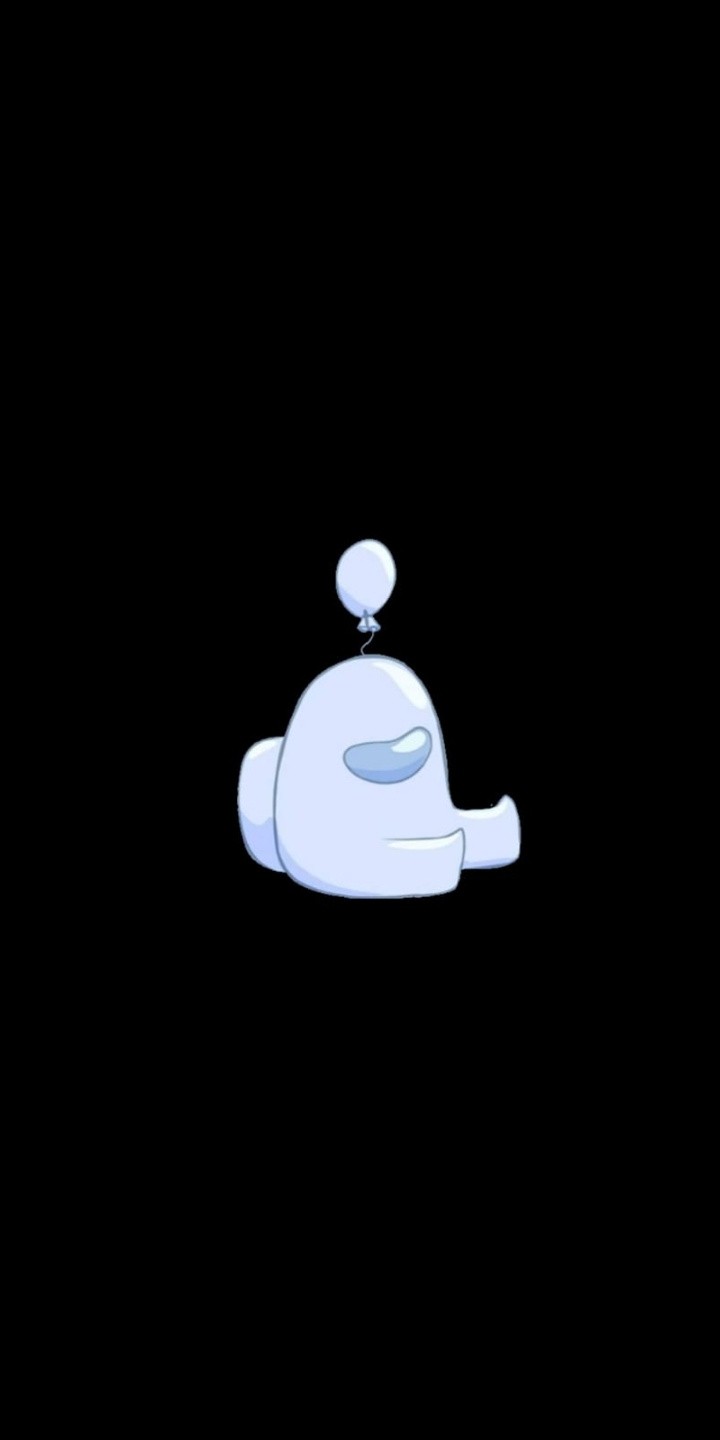
Pasul 4:
Acum alegeți să creați un cont Apple ID pentru copilul dvs. prin număr de telefon sau e-mail . Completați adresa de e-mail și apoi creați o parolă pentru ID-ul Apple al copilului și un cod de verificare.
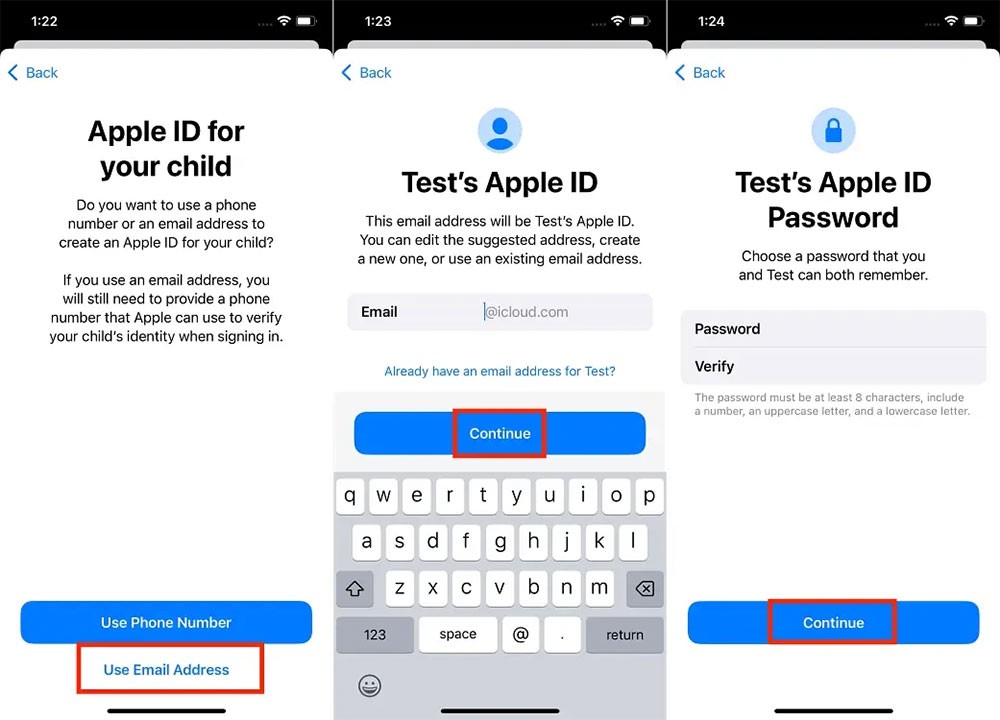
Imediat după ce creați un cont Apple ID pentru copilul dumneavoastră, veți continua să configurați alte setări pentru contul Apple IDF pentru copilul dumneavoastră. Pur și simplu urmați instrucțiunile de pe ecran pentru a gestiona timpul de utilizare al copilului dvs.